Cursus
Que vous soyez novice en science des données ou plus expérimenté, vous avez probablement entendu parler d'Excel, un tableur populaire qui nous permet d'insérer, de lire et de manipuler des données dans des lignes et des colonnes. Il est largement utilisé dans les entreprises de toutes tailles et de tous secteurs et constitue certainement l'un des outils incontournables de votre boîte à outils de science des données.
Malgré sa popularité mondiale, tout le monde n'est pas familier avec les tableaux Excel et leurs capacités uniques (les gens confondent souvent les tableaux Excel avec les tableaux croisés dynamiques, qui sont complètement différents, comme vous pouvez le lire dans notre tutoriel Travailler avec des tableaux croisés dynamiques dans Excel ).
Dans cet article, nous aborderons les bases des tableaux Excel, en présentant leurs caractéristiques, leurs capacités et leurs principaux avantages à l'aide d'exemples pratiques. Si vous souhaitez en savoir plus sur ces merveilleux outils Excel, nous vous recommandons vivement de consulter notre cours d'introduction à Excel.
Qu'est-ce qu'un tableau Excel ?
Bien qu'elles soient présentées sous forme de tableaux, les données ne sont pas regroupées par défaut dans Excel. Il s'agit essentiellement de données contenues dans des cellules qui ne sont reliées entre elles que par leur proximité.
En revanche, les tableaux Excel vous permettent de transformer une plage de cellules en un groupe organisé de données. Lancés pour la première fois dans Excel 2007 et disponibles dans toutes les versions modernes, les tableaux Excel permettent de structurer facilement vos données. Ils rendent la préparation et l'analyse des données beaucoup plus efficaces, grâce à une présentation intuitive et à un large éventail de fonctionnalités, telles que le tri et le filtrage, le classement automatique et le formatage.
Par essence, un tableau Excel est constitué de deux éléments clés, auxquels s'ajoute un troisième élément facultatif :
-
Ligne d'en-tête : Un tableau comporte une ligne d'en-tête de colonne, qui est la première ligne d'un tableau contenant les en-têtes de colonne qui identifient chaque colonne de données. Ils doivent être uniques, ne peuvent pas être vides ou contenir une formule.
-
Corps : C'est là que se trouvent toutes les données et les formules dans les lignes et les colonnes.
-
Rangée totale (facultatif) : Par défaut, cette fonction est désactivée, mais elle peut être activée, ce qui ajouterait une ligne à la fin du tableau. Il peut s'agir d'un excellent moyen de résumer des données dans le tableau. Pour ce faire, Excel vous propose une liste déroulante AutoSum qui vous permet de sélectionner des fonctions telles que
SUM(),AVERAGE(), etc.
Vous trouverez ci-dessous un exemple de tableau Excel simple contenant cinq tableaux de données provenant d'une entreprise fictive qui vend des vélos, des pièces détachées et des accessoires dans le monde entier (l'ensemble de données est également disponible dans notre cours d'introduction à Excel ). Plus loin dans le tutoriel, nous utiliserons l'ensemble des données, mais restons brefs pour l'instant, par souci de clarté.

Comment créer, supprimer et modifier des tableaux dans Excel ?
Commençons par les commandes les plus élémentaires pour créer, supprimer et modifier les tableaux Excel.
Comment créer un tableau dans Excel ?
La création d'un tableau est assez simple. Il existe deux façons de convertir une série de cellules en tableau. Tout d'abord, sélectionnez la cellule ou la plage de données qui vous intéresse, puis effectuez l'une des opérations suivantes :
- Insérer > Tableau
ou
- Page d'accueil > Formatage sous forme de tableau
Dans les deux cas, Excel détecte automatiquement les en-têtes et vous demande si vous souhaitez les conserver comme ligne d'en-tête.
Si vous choisissez la deuxième option, notez qu'Excel vous demandera également de sélectionner une mise en page pour le nouveau tableau. Vous pouvez choisir l'un des styles disponibles ou créer un style personnalisé. Vous trouverez ci-dessous une vidéo expliquant comment convertir l'échantillon précédent de données sur les vélos en tableau.
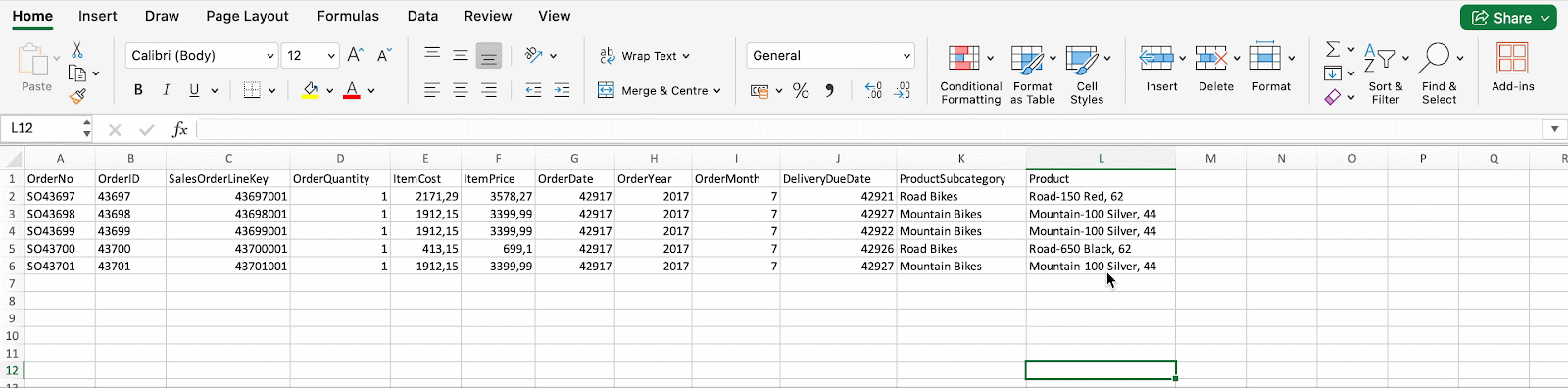
Comment supprimer un tableau dans Excel ?
Pour supprimer un tableau, il suffit de sélectionner toutes les cellules et de faire Tableau > Convertir en plage. Remarquez qu'après l'avoir supprimée, la disposition de l'ancien tableau reste dans les cellules.
Comment nommer un tableau dans Excel ?
Une autre caractéristique importante des tableaux est que vous pouvez leur donner un nom. L'attribution de noms aux tableaux peut avoir un impact significatif sur votre flux de travail. Les noms facilitent la gestion des tableaux et l'écriture de vos formules, comme nous le verrons plus loin.
Comme c'est le cas dans d'autres systèmes de base de données tels que Python et de nombreux logiciels SQL, il est important de respecter les conventions de nommage, en choisissant des noms explicites pour vos tableaux et en évitant les noms en double, sans espacement pour éviter les problèmes lors de l'ajout de formules.
Donnons à notre tableau précédent le nom de Sample. Vous pouvez facilement le faire en saisissant le nom dans la case Nom du tableau dans l'onglet Tableau.
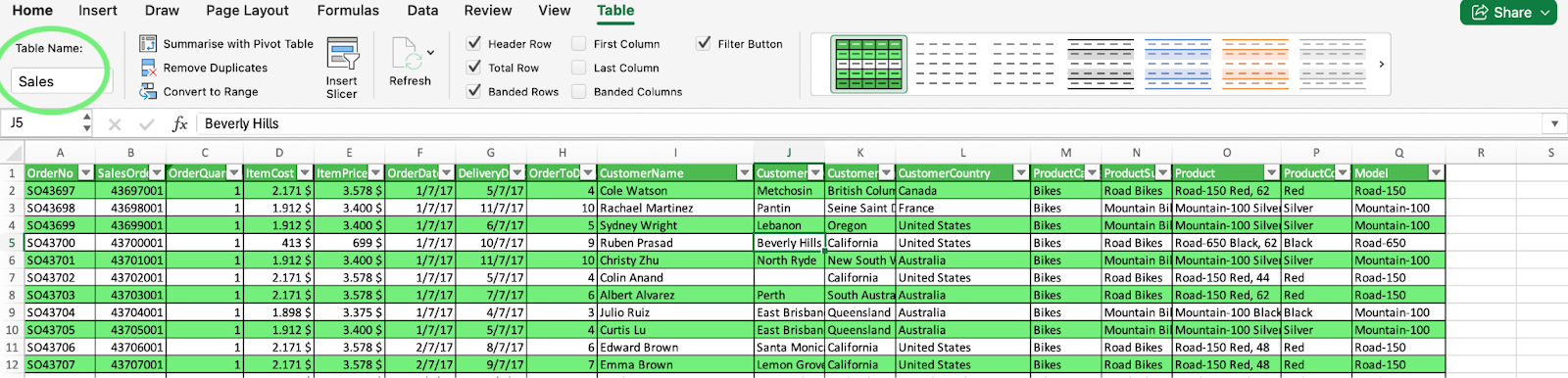
Principales caractéristiques des tableaux Excel
Explorons maintenant quelques-unes des principales caractéristiques et fonctionnalités des tableaux. Pour le reste du didacticiel, nous utiliserons une version étendue de cet ensemble de données que nous appellerons "Ventes" et qui contient des informations sur chaque commande et chaque article acheté.
Filtrage et tri
Comme nous l'avons déjà mentionné, les tableaux Excel disposent de flèches de filtrage intégrées dans la ligne d'en-tête. Les filtres restent visibles pendant le défilement et fournissent un menu déroulant pour trouver les données que vous souhaitez filtrer.
Dans l'exemple suivant, nous subdivisons nos données pour trouver les informations relatives aux clients situés en France.
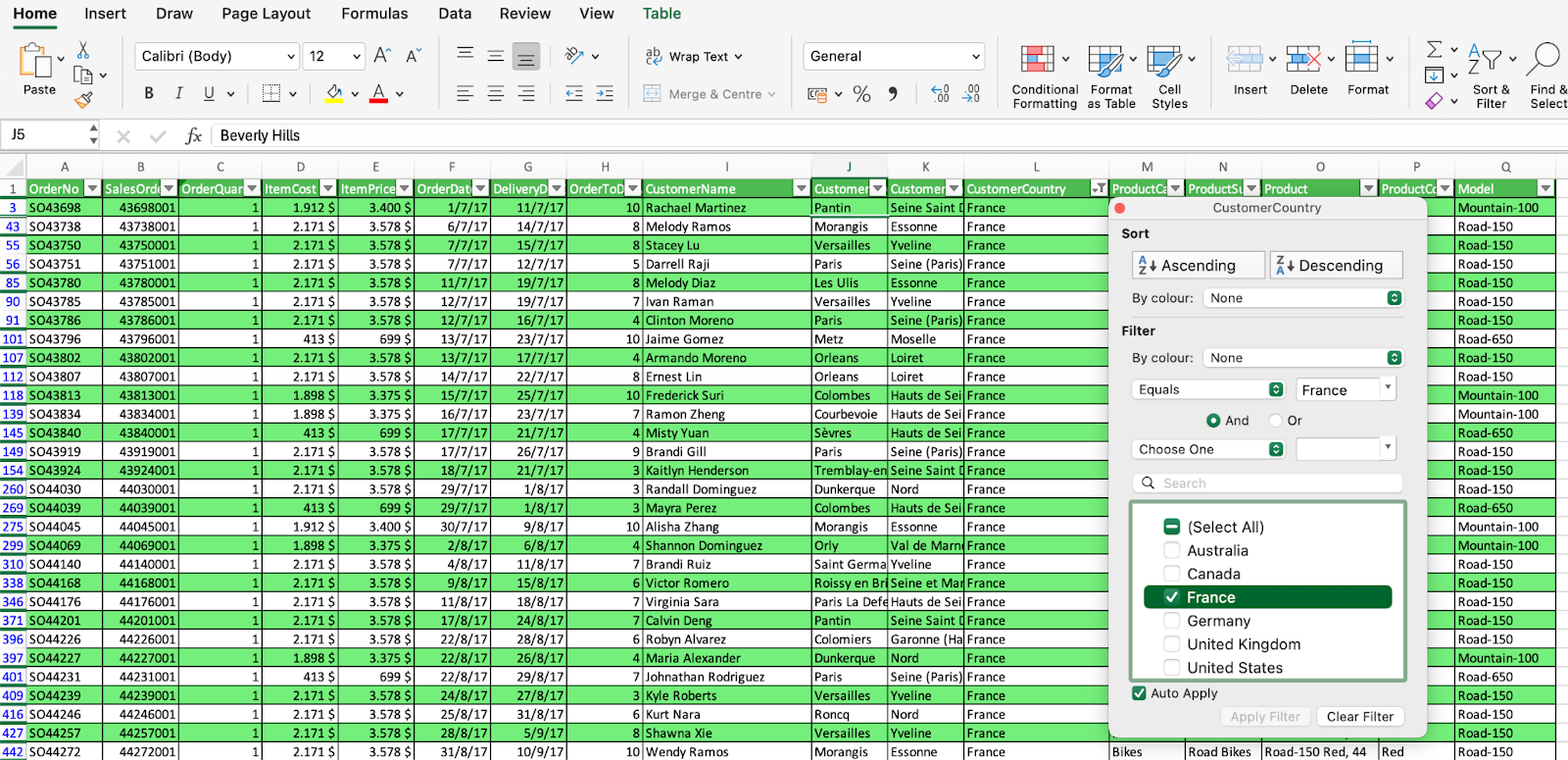
Il convient également de mentionner que les tableaux sont compatibles avec les slicers. Le slicer est un outil de filtrage qui a été introduit dans Excel 2010. Contrairement aux menus déroulants, il vous offre des boutons interactifs pour filtrer vos tableaux et tableaux croisés dynamiques. Vous pouvez restreindre vos données d'un simple clic, et le mieux est que vous saurez toujours quels filtres sont actifs. Consultez notre guide dédié aux découpeurs Excel pour découvrir ces outils puissants.
Pour utiliser les slicers, il vous suffit de cliquer sur le bouton Insérer une tranche sur le bouton Tableau de l'onglet Tableau.
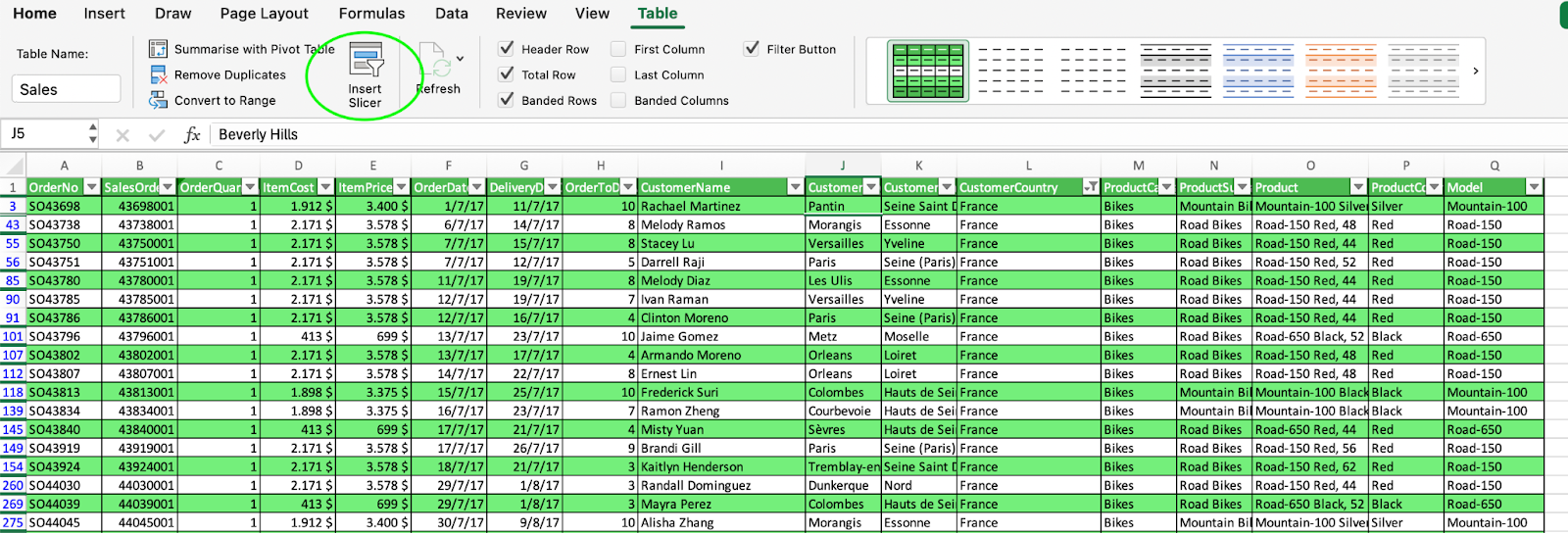
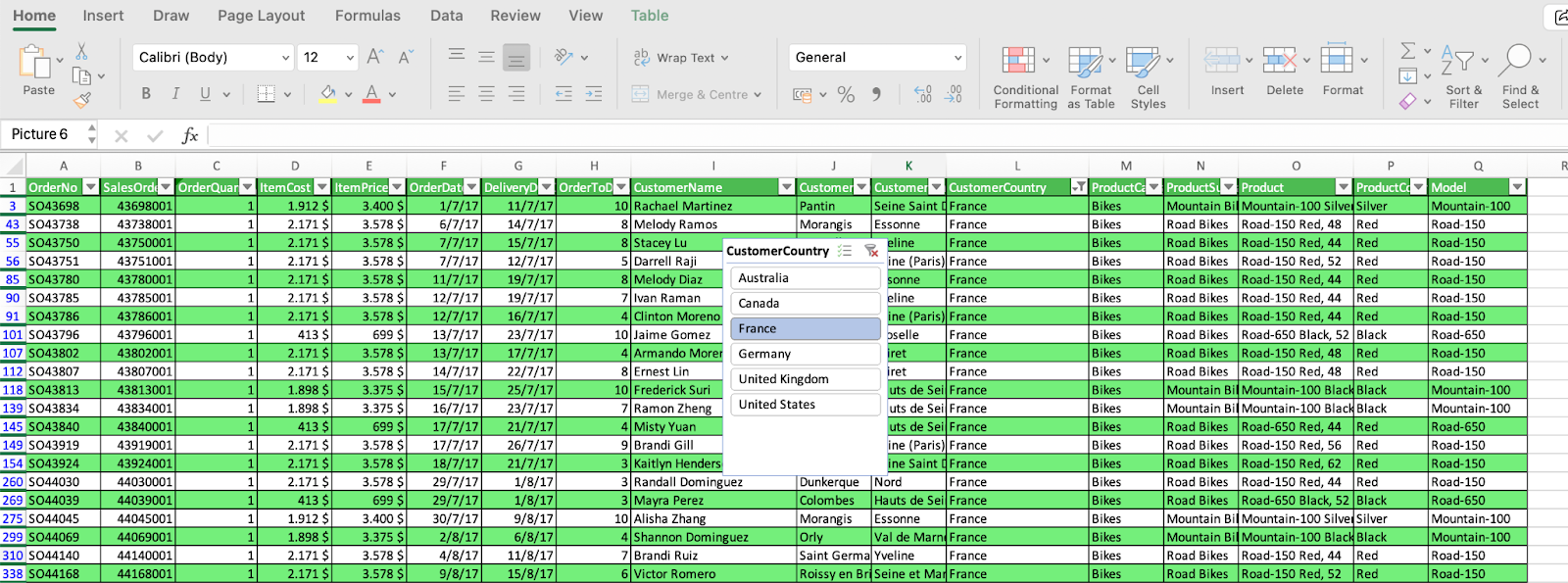
Colonnes calculées
Les tableaux Excel permettent de créer des colonnes calculées. Cela signifie qu'une fois que vous avez saisi une formule dans une cellule, elle est automatiquement appliquée à toutes les cellules de la colonne.
Par exemple, calculons une nouvelle colonne Profitdans laquelle nous calculons le bénéfice obtenu par l'entreprise pour chaque vente (ItemPrice - ItemCost).
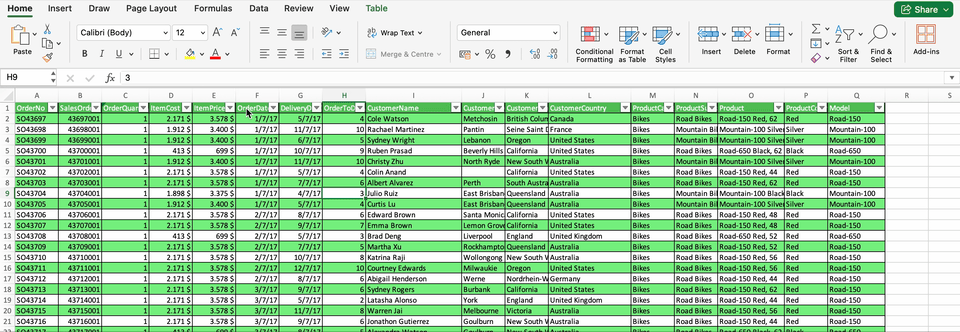
Remarquez que lorsque nous cliquons sur les différentes colonnes pour effectuer le calcul, Excel appelle automatiquement les noms des colonnes au lieu de la traditionnelle référence de cellule, ce qui rend les colonnes calculées plus faciles et plus intuitives. Ce processus est appelé références structurées, que nous expliquerons en détail dans la sous-section suivante.
Références structurées
Les tableaux Excel vous permettent de tirer parti de ce que l'on appelle les références structurées. Contrairement aux références de cellules traditionnelles, les références structurées vous permettent d'utiliser des noms de tableaux et de colonnes, ce qui facilite la compréhension et la maintenance des formules et des colonnes calculées. Ils sont également dynamiques et s'adaptent automatiquement aux changements de votre tableau.
Les références structurées apparaissent également lorsque vous créez une formule en dehors d'un tableau Excel qui fait référence à des données du tableau. Pour illustrer le fonctionnement de la référence structurée avec les formules, créons une nouvelle colonne, CustomerFirstName, qui extrait le prénom des clients.
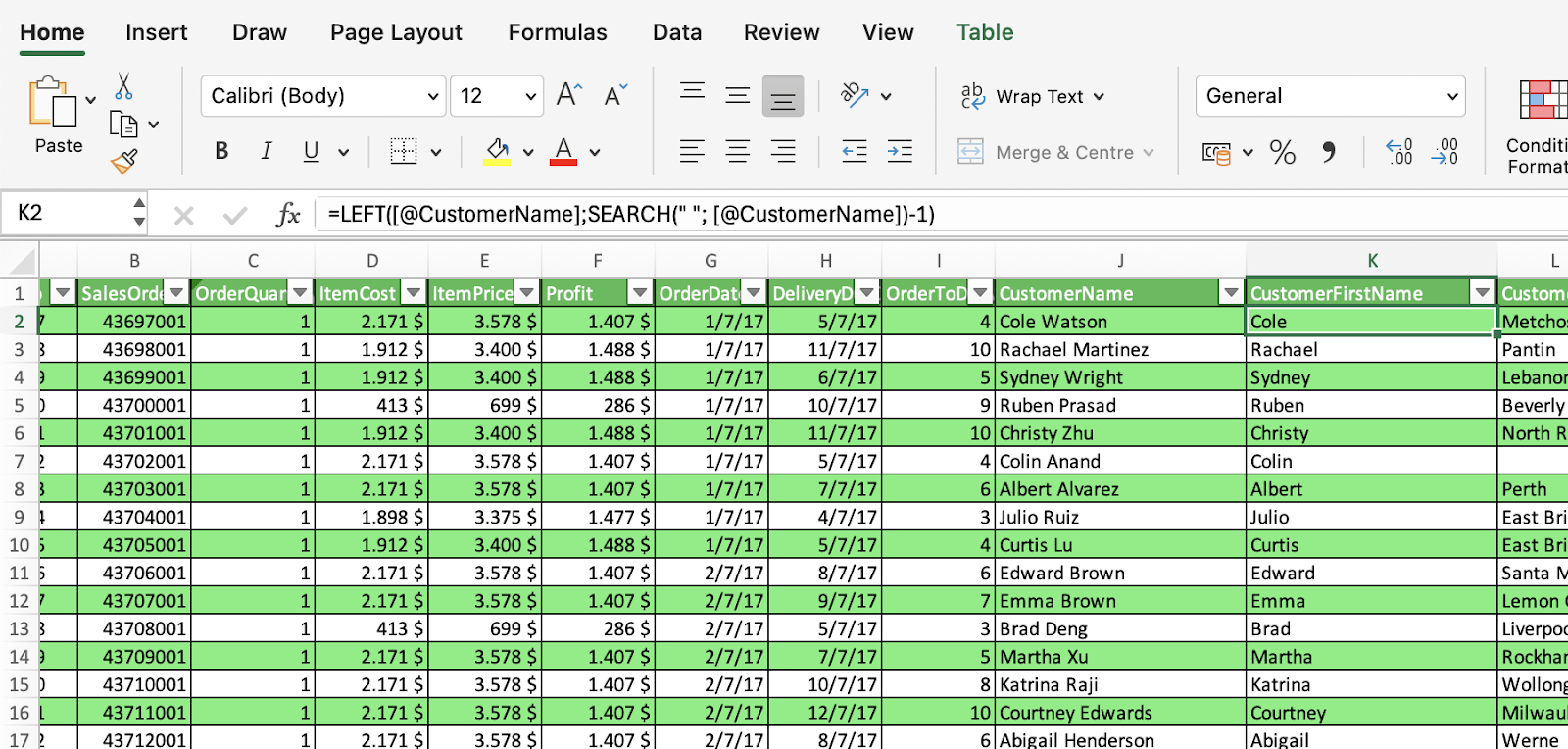
Total de la ligne
Les lignes de total sont un élément puissant mais facultatif des tableaux Excel. Lorsque vous activez la ligne du total, Excel vous propose une liste déroulante AutoSum avec plusieurs fonctions, dont COUNT() et AVERAGE(). Chaque fois que vous choisissez l'une de ces fonctions dans vos colonnes, Excel les convertit automatiquement en une fonction SUBTOTAL(). Cela signifie que la calculatrice n'inclura pas les lignes cachées qui peuvent résulter d'un filtre.
Jouons avec la ligne "total" pour calculer le coût total, les ventes et les bénéfices dans plusieurs pays.
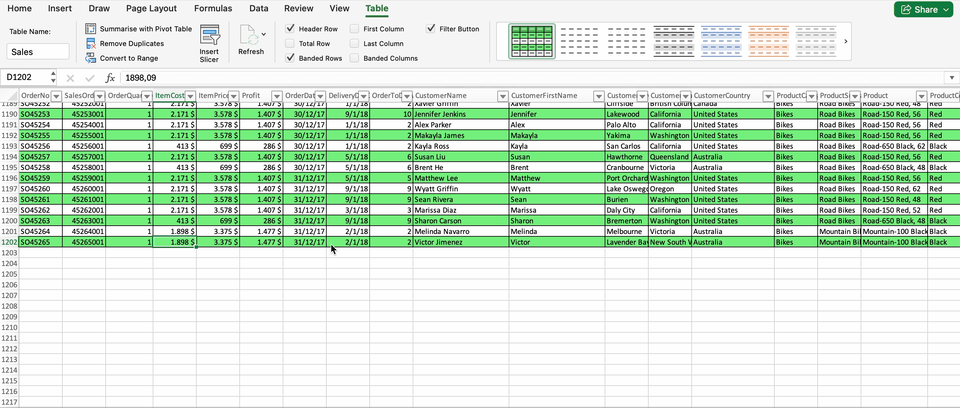
Extension automatique
Les tableaux dans Excel sont intrinsèquement dynamiques, ce qui signifie qu'ils se développent automatiquement lorsque de nouvelles lignes ou colonnes sont ajoutées, en recalculant les formules adéquates pour que les informations restent dans le bon format. Vous pouvez également annuler vos modifications en utilisant Ctrl+Z.
Options d'affichage et styles de tableaux
L'un des aspects les plus intéressants des tableaux Excel est qu'il est possible de les mettre en forme de différentes manières. Par exemple, vous pouvez facilement décider des éléments à afficher dans le tableau à l'aide des tableaux de l'onglet Table. Parmi les options disponibles, citons la ligne d'en-tête, la ligne de total et les lignes de bande.
De plus, Excel est livré avec un ensemble de styles prédéfinis que vous pouvez facilement utiliser pour modifier la présentation du tableau. Toutefois, si cela ne vous convient pas, il est également possible de créer des styles personnalisables. Par exemple, nous avons créé notre tableau en utilisant la palette de couleurs de DataCamp. 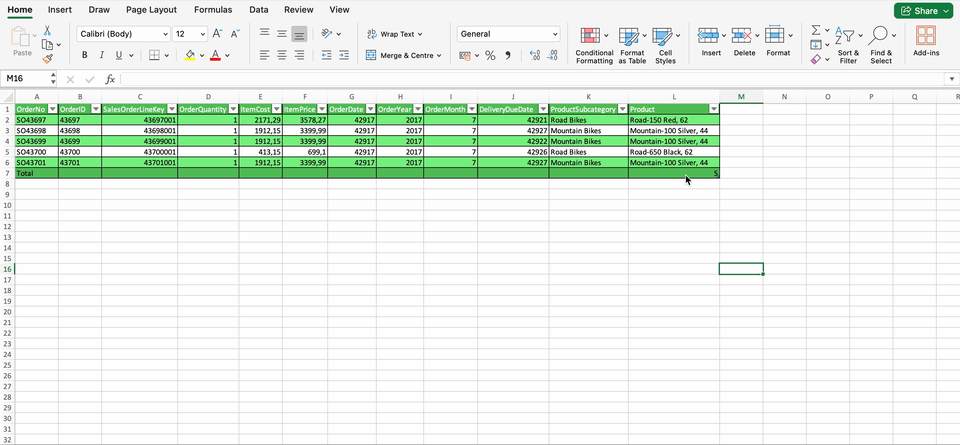
Intégrité et validation des données
Une caractéristique intéressante des tableaux est qu'ils peuvent exploiter les outils de validation des données intégrés à Excel pour garantir l'intégrité des données. Avec la validation des données, vous pouvez appliquer des règles qui garantissent que seuls certains types de données se trouvent dans une colonne d'un tableau.
Par exemple, créons une contrainte de validation des données pour garantir que les clients ne peuvent provenir que des six pays déjà présents dans le tableau (c'est-à-dire le Canada, les États-Unis, l'Australie, le Royaume-Uni, la France et l'Allemagne).
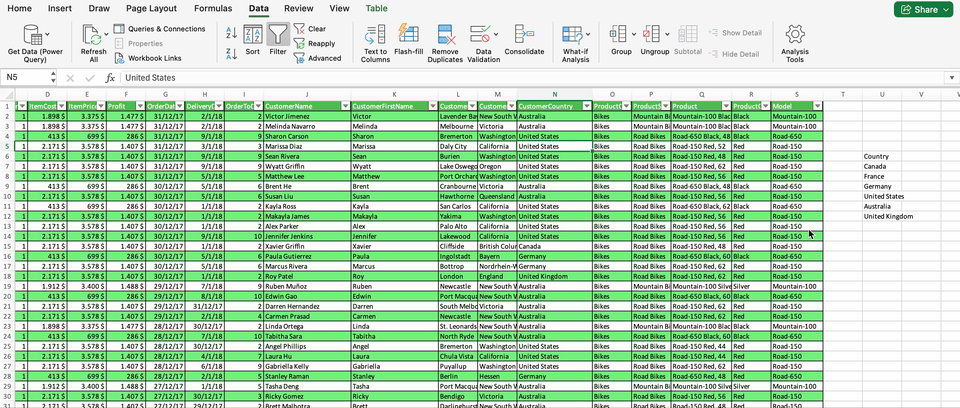
Remarquez que les règles de validation des données s'étendent automatiquement lorsque nous créons de nouveaux tableaux à la fin du tableau.
Compatibilité avec les graphiques et les tableaux croisés dynamiques
Les tableaux Excel sont spécifiquement conçus pour fonctionner de pair avec les graphiques et les tableaux croisés dynamiques. Tout d'abord, vous pouvez créer des graphiques et PivotTables à partir de tableaux en quelques clics. Deuxièmement, un grand avantage de l'utilisation de tableaux comme données sources est que les chats et les tableaux croisés dynamiques se mettent à jour lorsque vous modifiez les données dans vos tableaux.
Voyons comment cela fonctionne en créant un tableau croisé dynamique et un graphique pour analyser les ventes en fonction de la nationalité des clients.
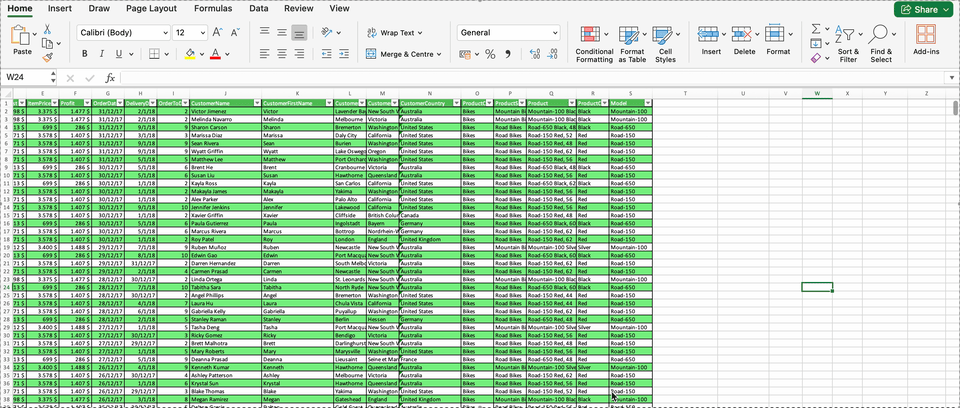
Intéressé par le fonctionnement des graphiques dans Excel ? Consultez notre cours sur la visualisation des données dans Excel pour commencer dès aujourd'hui.
Gestion et modification des tableaux Excel
Je vous montrerai quelques méthodes pour continuer à améliorer votre tableau :
Redimensionner, ajouter et supprimer des lignes ou des colonnes
Une autre caractéristique intéressante des tableaux est que vous pouvez cliquer sur le coin inférieur droit pour redimensionner votre tableau. Il est très facile d'ajouter ou de supprimer de nouvelles colonnes ou lignes, comme le montre la vidéo.
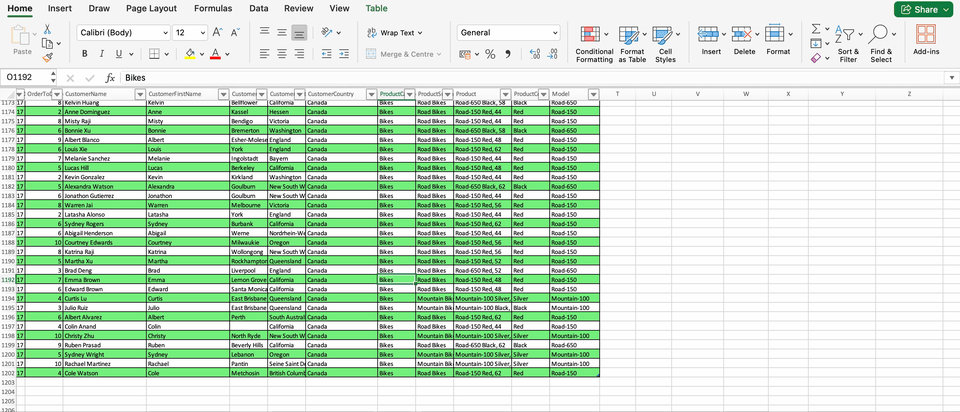
Copier et coller des colonnes
Lorsque vous déplacez ou copiez des colonnes dans des tableaux, Excel déplace ou copie automatiquement toutes les données qu'elles contiennent, ainsi que leurs informations associées, y compris les formules et leurs valeurs calculées, les formats de cellule et les commentaires.
Toutefois, si vous souhaitez déplacer ou copier des cellules, n'oubliez pas que leurs références relatives ne sont pas incluses par défaut, ce qui peut entraîner une erreur #REF.
Il est assez facile de déplacer ou de copier des colonnes dans un tableau. La méthode la plus rapide consiste à utiliser la souris, comme suit.
-
Sélectionnez les colonnes que vous souhaitez déplacer ou copier.
-
Pointez sur le bord des éléments que vous avez sélectionnés (normalement, la colonne entière).
-
Lorsque le pointeur devient une main, procédez comme suit :
-
Faites glisser les colonnes vers un autre emplacement pour les déplacer.
-
Faites de même en maintenant la touche OPTION enfoncée pour copier la colonne.
-
Faites de même en maintenant la touche MAJ pour déplacer la colonne entre deux colonnes existantes.
Avantages et inconvénients des tableaux Excel
Comme toute chose, il y a des avantages et des inconvénients que je souhaite documenter :
| Avantages | Limites |
|---|---|
| Remplit automatiquement les formules dans la colonne. | Le remplissage automatique peut se comporter de manière imprévisible. |
| Les formules sont plus faciles à lire et à référencer. | Plus lent avec de très grands ensembles de données. |
| Fonctionne bien avec les tableaux de bord et les graphiques. | Non pris en charge dans les classeurs partagés. |
| Outils de tri et de filtrage intégrés. | Non disponible dans Google Sheets. |
Conclusion
Félicitations pour avoir atteint la fin de ce tutoriel. Les tableaux sont une fonctionnalité intéressante des versions modernes d'Excel. Grâce à leur aspect convivial et à leur polyvalence unique, vous devriez certainement les consulter et les utiliser dans vos futures analyses de données.
Si vous souhaitez en savoir plus sur les tableaux et Excel en général, DataCamp est là pour vous aider. Consultez nos supports dédiés pour devenir un maître d'Excel dès aujourd'hui :
- Cours d'introduction à Excel
- Cours sur l'analyse des données dans Excel
- Cursus de compétences sur les principes fondamentaux d'Excel
- Cours sur la visualisation des données dans Excel
Faites progresser votre carrière avec Excel
Acquérir les compétences nécessaires pour optimiser Excel - aucune expérience n'est requise.

Je suis analyste de données indépendant et je collabore avec des entreprises et des organisations du monde entier dans le cadre de projets de science des données. Je suis également formateur en science des données avec plus de 2 ans d'expérience. Je rédige régulièrement des articles sur les sciences des données en anglais et en espagnol, dont certains ont été publiés sur des sites web réputés tels que DataCamp, Towards Data Science et Analytics Vidhya En tant que scientifique des données ayant une formation en sciences politiques et en droit, mon objectif est de travailler à l'interaction des politiques publiques, du droit et de la technologie, en tirant parti du pouvoir des idées pour faire avancer des solutions et des récits innovants qui peuvent nous aider à relever des défis urgents, à savoir la crise climatique. Je me considère comme un autodidacte, un apprenant permanent et un fervent partisan de la pluridisciplinarité. Il n'est jamais trop tard pour apprendre de nouvelles choses.
FAQ sur Excel
Que sont les tableaux Excel ?
Un tableau est une plage de données nommée à laquelle vous pouvez vous référer à l'aide d'une syntaxe standard plutôt qu'avec des références de cellules. Il comprend une ligne d'en-tête, un corps et, éventuellement, une ligne de total.
Quand devez-vous utiliser les tableaux Excel ?
Les tableaux sont idéaux pour la préparation des données et sont très utiles lors de la création de graphiques, de tableaux croisés dynamiques ou de Power Query. Ils sont également parfaits pour les tableaux de bord, les modèles et les rapports pour lesquels la structure et l'automatisation sont utiles. Cependant, vous ne devriez pas les utiliser pour les ensembles de données de plus de 100 000 lignes ou lorsque les performances sont critiques.
Quelle est la différence entre un tableau Excel et un tableau de données d'analyse d'hypothèses ?
L'analyse d'hypothèses dans Excel consiste à modifier les valeurs des cellules pour voir comment ces changements affecteront le résultat des formules de la feuille de calcul. Les tableaux sont un type d'outil de simulation, au même titre que les scénarios et la recherche d'objectifs. Pour en savoir plus sur les analyses par simulation, consultez notre rubrique Analyse de données dans Excel sur l'analyse de données en Excel.
Qu'est-ce qu'une référence structurée ?
Contrairement aux références de cellules traditionnelles, les références structurées vous permettent d'utiliser des noms de tableaux et de colonnes, ce qui facilite la compréhension et la maintenance des formules et des colonnes calculées. Les références structurées sont dynamiques et s'adaptent automatiquement à l'évolution de votre tableau.
Quelles sont les principales limites des tableaux Excel ?
Les tableaux Excel ont tendance à être moins performants dans les grands ensembles de données, la fonction de remplissage automatique ne fonctionne parfois pas correctement, ils ne sont pas pris en charge dans les classeurs partagés et ils ne sont pas disponibles dans Google Sheets.